Như đã chia sẻ trong bài viết trước, mình đã bắt đầu lên giáo án tập luyện hướng đến Vietnam Mountain Marathon 2017. Đây sẽ là lần đầu tiên mình thử sức ở cự ly Marathon 42K, sau hơn 3 năm bám trụ ở Half-Marathon. Giáo án mình lựa chọn lần này là của Garmin Connect, nền tảng quản lý của Garmin.
Trên thực tế, ban đầu mình định dùng giáo án của NRC My Coach. Nhưng sau hai tuần phải xóa bỏ do app Nike+ Run Club quá chán, vừa chậm vừa bị lỗi. Các buổi chạy mình đồng bộ từ Garmin qua không gắn vào gián án được, khiến cho chức năng tùy biến Adaptive trở thành vô dụng. Có lẽ My Coach chỉ phù hợp với các bạn nào sử dụng app Nike+ Run Club để track buổi chạy.
Dưới đây là hướng dẫn cách tạo giáo án tập luyện với Garmin Connect cùng cách đồng bộ lịch tập vào đồng hồ Garmin.
1. Vài dòng về Garmin Connect
Garmin Connect là nền tảng quản lý thành tích tập luyện và theo dõi sức khỏe của Garmin. Tất cả các thông số từ đồng hồ của bạn đều được đồng bộ lên máy chủ của Garmin Connect. Bạn có thể theo dõi, phân tích chi tiết quá trình tập luyện của mình trên website Garmin Connect hoặc ứng dụng Garmin Connect trên điện thoại.
Tương tự như các nền tảng quản lý thành tích khác, Garmin Connect cũng có mục tạo giáo án tập luyện giúp bạn chinh phục mục tiêu hiệu quả hơn. Các giáo án khá đa dạng: chạy bộ (5K đến 42K), xe đạp và có cả giáo án cho 3 môn phối hợp (triathlon).
Dưới đây là đánh giá nhanh của mình về các giáo án của Garmin Connect:
Ưu điểm:
- Free! Miễn phí!
- Cường độ tập luyện được dựa trên vùng nhịp tim (HR Zone), giúp giáo án tương thích tốt hơn với đa số mọi người.
- Có thể bắt đầu từ giữa giáo án, phù hợp với các bạn tập luyện trễ giống mình.
- Giáo án có thêm các bài tập Cross Training giúp tăng cường cơ bắp
- Đồng bộ hoàn hảo với đồng hồ Garmin có chức năng tải giáo án (Garmin Fenix 3, Fenix 5 / 5S / 5X,…)
Khuyết điểm:
- Giáo án được tạo từ các mẫu có sẵn, không thể tùy biến dựa trên khả năng hiện tại như My Asics.
- Không thể tùy biến chi tiết giáo án: số buổi chạy trong tuần, cường độ nặng / nhẹ, thay đổi ngày chạy
- Không có chế độ tùy biến giáo án theo năng lực trong quá trình tập luyện như My Asics hay Nike+ My Coach.
Nếu bạn đang sử dụng đồng hồ Garmin có chức năng đồng bộ lịch tập, sử dụng giáo án của Garmin Connect sẽ giúp tối ưu việc tập luyện, quản lý giáo án. Không cần phải mở điện thoại hay website để xem ngày mai phải chạy ra sao. Tất cả thông tin đều hiển thị trên đồng hồ.
2. Tạo giáo án trên website Garmin Connect
Đầu tiên, các bạn cần truy cập website Garmin Connect, đăng nhập vào tài khoản của mình. Sau đó chuyển đến phần Training Plan
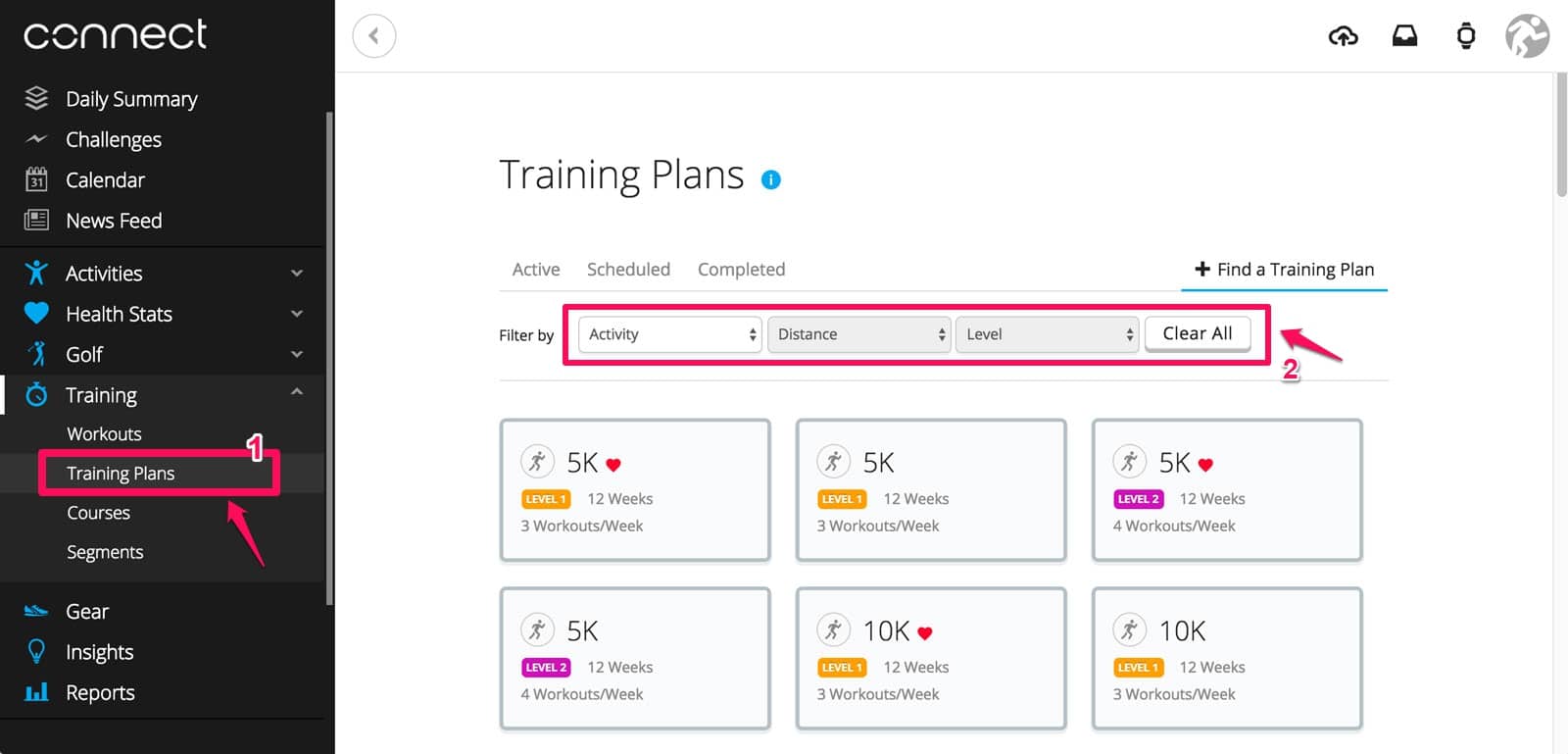
Garmin Connect sử dụng các giáo án theo mẫu nên việc bạn cần làm chỉ là chọn ngày kết thúc (ngày thi đấu) và bấm Schedule.
Trong ví dụ này, đúng ra mình phải chọn 23/09/2017 là ngày thi đấu VMM 2017. Nhưng sau đó phát hiện ra 23/09 là thứ bảy, Garmin Connect tự động xếp các buổi chạy dài vào thứ bảy, không có cách nào điều chỉnh được. Mình muốn chạy dài rơi vào chủ nhật do thứ bảy thường là ngày nghỉ do tối thứ sáu chơi đa banh, và cách duy nhất là phải chọn ngày kết thúc rơi vào chủ nhật – tương ứng ngày 24/09. Các bạn tạo giáo án với Garmin Connect nhớ chú ý điểm này nhé.
Sau khi tạo giáo án thành công, các bạn có thể xem trực tiếp lịch tập thông qua ứng dụng ứng dụng Garmin Connect trên điện thoại. Hoặc nếu bạn đang sử dụng đồng hồ Forerunner 235 / 735 / 935 / 645 hay Fenix 3 / 3HR / 5 / 5S / 5X, hãy đồng bộ giáo án vào đồng hồ để sử dụng dễ dàng nhất.
Tham khảo hướng dẫn bên dưới nhé
Vậy là xong. Chúc các bạn tập luyện đạt kết quả như ý!
Xem tiếp các bài viết trong series: Hướng dẫn sử dụng đồng hồ Garmin
- Hướng dẫn Garmin [Phần 1] – Cài đặt đồng hồ Garmin Fenix, Forerunner trên máy tính
- Hướng dẫn Garmin [Phần 2] – Kết nối đồng hồ Garmin với điện thoại
- Hướng dẫn Garmin [Phần 3] Đồng bộ thành tích từ đồng hồ Garmin qua Strava, Nike+, Runkeeper, Endomondo
- Hướng dẫn Garmin [Phần 4] Đồng bộ lộ trình đường chạy vào đồng hồ Garmin
- Hướng dẫn Garmin [Phần 5 ]Tạo giáo án tập luyện với Garmin Connect
- Hướng dẫn Garmin [Phần 6] Đồng bộ giáo án vào đồng hồ Garmin Forerunner / Fenix và kết nối với Google Calendar
- Hướng dẫn sử dụng dwMap đồng bộ đường chạy cho Garmin Forerunner, Fenix và Vivoactive
- Hướng dẫn tải thành tích thủ công từ đồng hồ Garmin lên Strava
- Hướng dẫn tạo bài tập chạy Interval với Garmin Connect
Các bài viết cùng từ khoá Garmin
- Hướng dẫn Garmin [Phần 1] – Cài đặt đồng hồ Garmin Fenix, Forerunner trên máy tính
- Hướng dẫn Garmin [Phần 2] – Kết nối đồng hồ Garmin với điện thoại
- Hướng dẫn Garmin [Phần 3] Đồng bộ thành tích từ đồng hồ Garmin qua Strava, Nike+, Runkeeper, Endomondo
- Hướng dẫn Garmin [Phần 4] Đồng bộ lộ trình đường chạy vào đồng hồ Garmin
- Hướng dẫn Garmin [Phần 5 ]Tạo giáo án tập luyện với Garmin Connect
Các bài viết cùng từ khoá Garmin Connect
- [HIM 2017] Lên giáo án tập luyện 21K cho vợ và cho mình
- Hướng dẫn Garmin [Phần 2] – Kết nối đồng hồ Garmin với điện thoại
- Hướng dẫn Garmin [Phần 5 ]Tạo giáo án tập luyện với Garmin Connect
- Hướng dẫn Garmin [Phần 6] Đồng bộ giáo án vào đồng hồ Garmin Forerunner / Fenix và kết nối với Google Calendar
- Hướng dẫn tạo bài tập chạy Interval với Garmin Connect
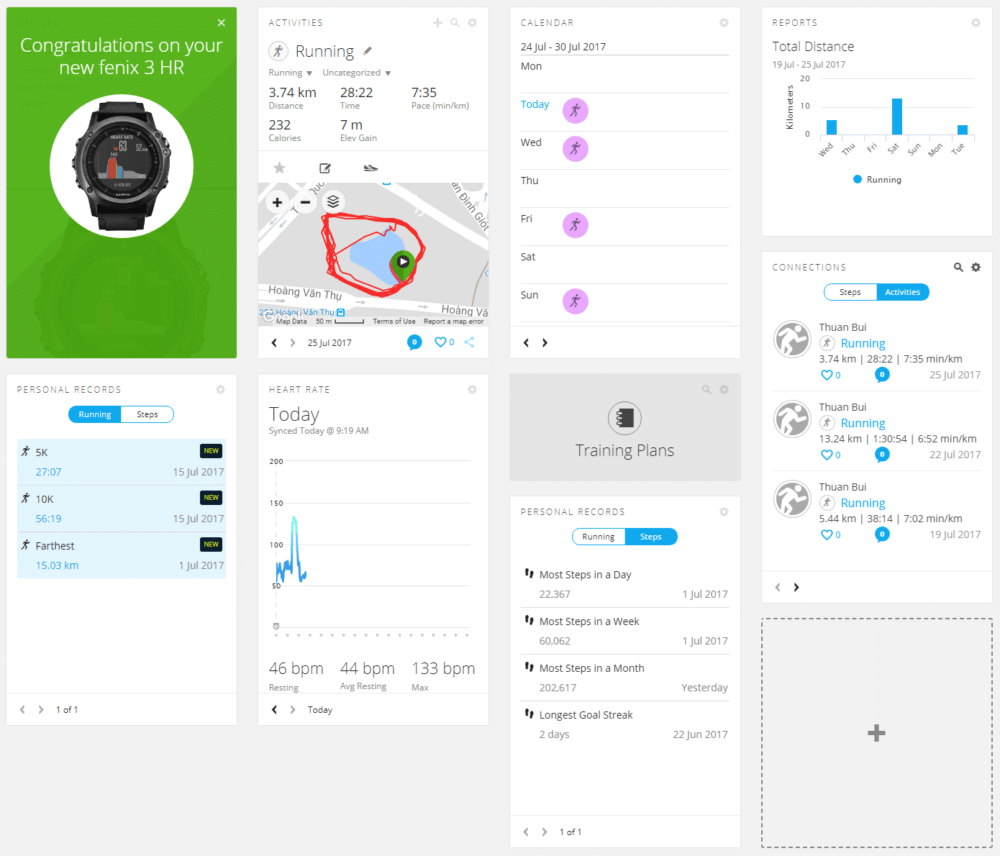
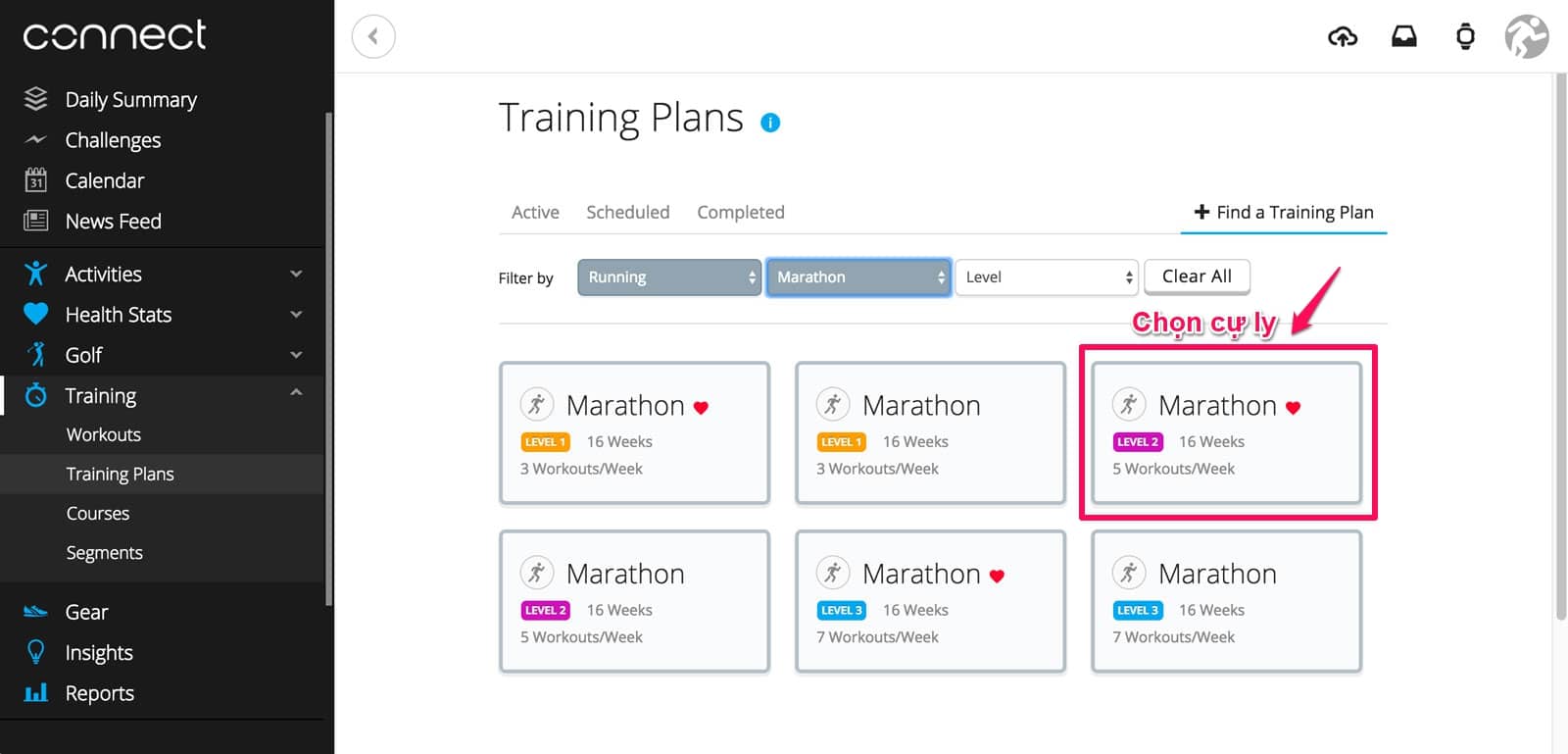
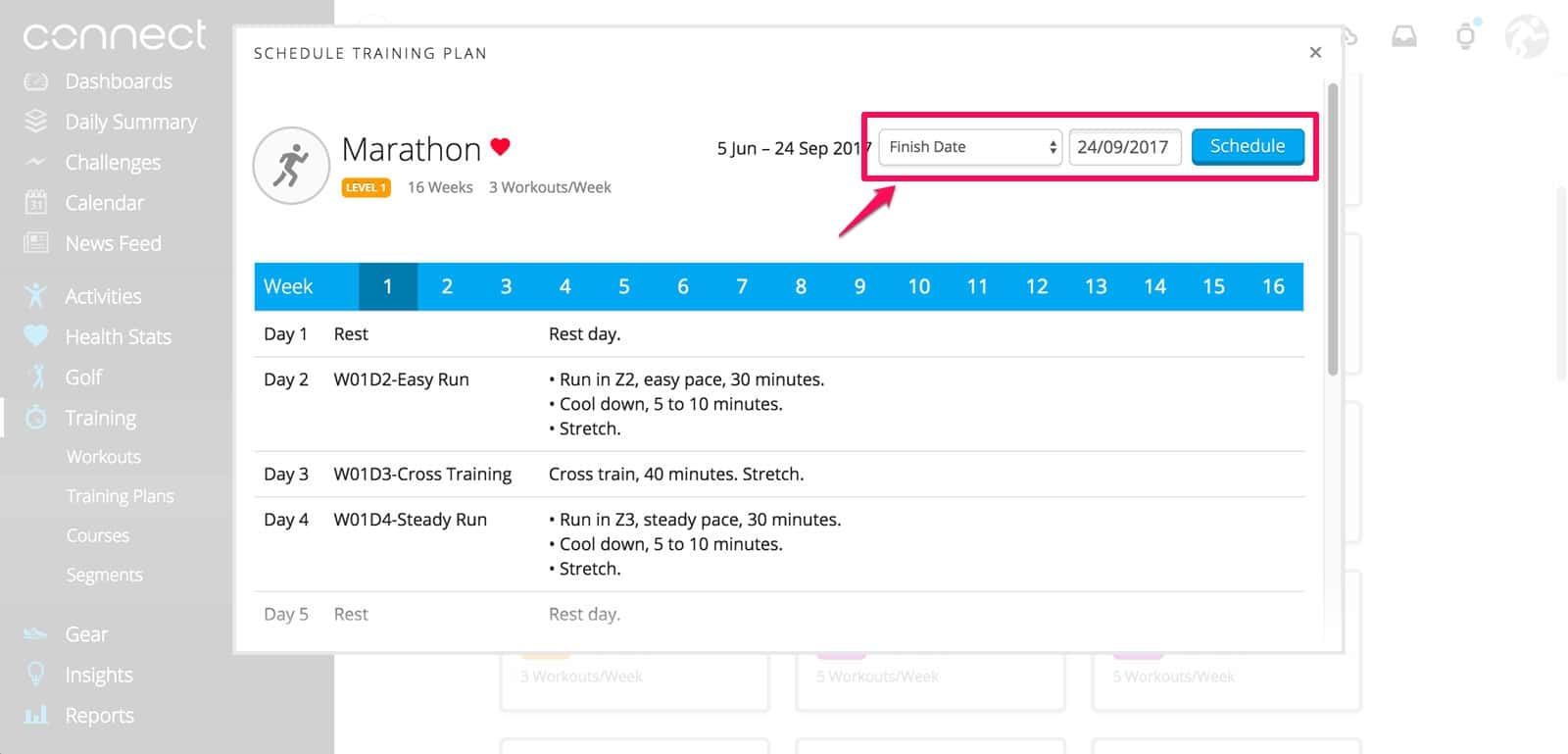
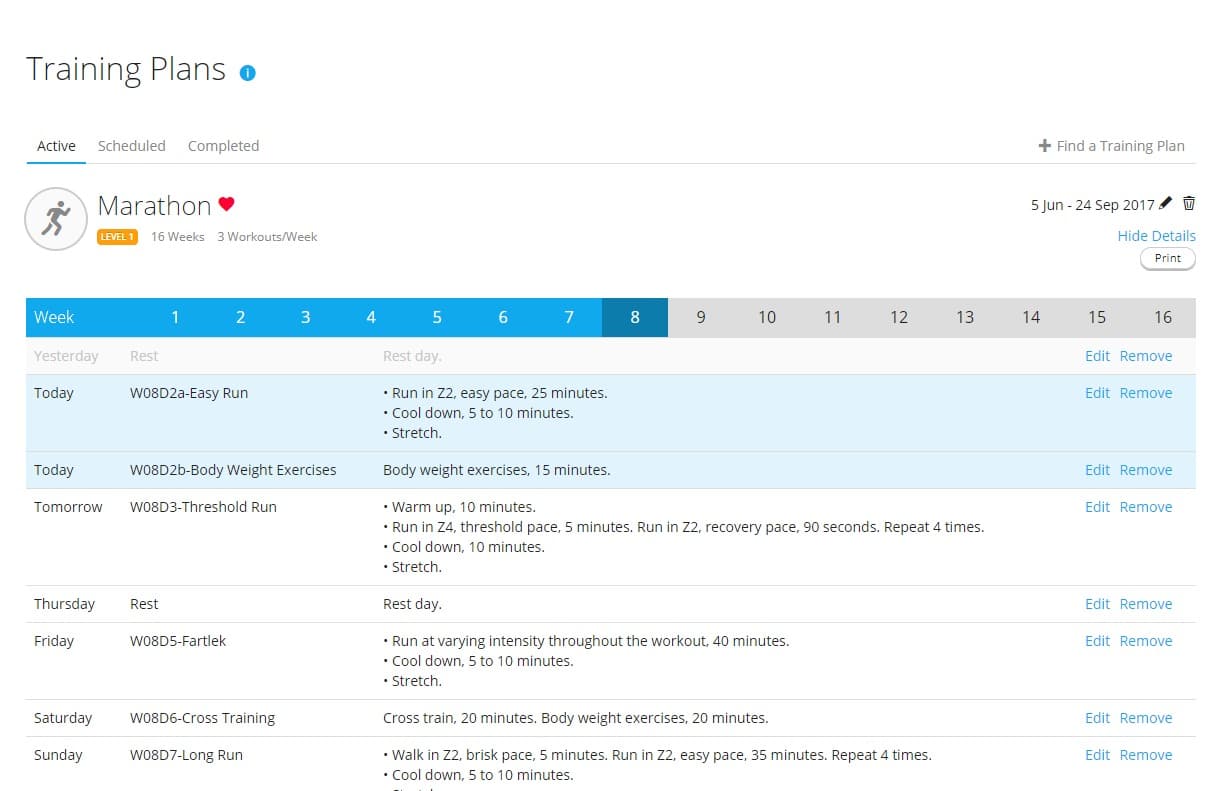
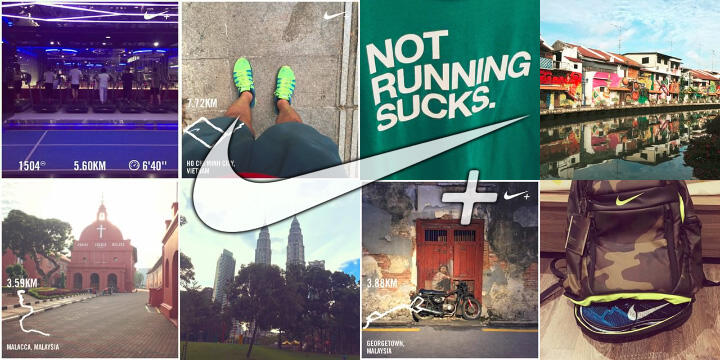






Tôi chạy bộ nhưng ko dùng Garmin. Tôi dùng Strava trên điện thoại thì gặp bất lợi là cứ mà hình tắt thì nó ngừng ghi, nên quãng đường tập được nổi những điểm tôi mở máy ra xem thành đường gấp khúc. Nếu ko tắt màn hình thì tốn pin hoặc có cuộc gọi đến nó cũng ngừng mặc du tôi đã cấp đủ quyền cho nó (tôi dùng Samsung).khi tôi dùng mifit thì ko bị như vậy nhưng bạn bè tôi ko dùng mifit. Admin cho tôi hỏi có phải strava chỉ dùng để đồng bộ từ đồng hồ ko? Nếu ko thì vấn đề tôi gặp phải giải quyết thế nào?
Chào anh, app Strava đúng là hoạt động không ổn định trên Android. Nó chỉ dùng tốt trên iPhone. Đa số mọi người đồng bộ từ đồng hồ qua Strava thôi.